出於某些原因,我們不想讓他人看到我們使用IE浏覽器浏覽過的網頁,很簡單,只需刪除浏覽歷史記錄即可。我們既可以手動刪除浏覽歷史記錄,也可以設置為退出IE浏覽器時自動刪除浏覽歷史記錄。下面Microsoft酋長詳細介紹一下IE浏覽器刪除浏覽歷史記錄方法步驟:
點擊IE浏覽器窗口右上角的齒輪狀“工具”圖標,在彈出的菜單中選擇“Internet選項”,打開“Internet選項”窗口,默認顯示的就是“常規”選項卡。如圖:

在“浏覽歷史記錄”區域勾選“退出IE時刪除浏覽歷史記錄”,則以後每次退出IE浏覽器時就會自動刪除浏覽歷史記錄。
如果你現在就想刪除浏覽歷史記錄,或者只想刪除本次使用的浏覽歷史記錄,或者除了浏覽歷史記錄還想刪除其他的IE保存的隱私數據,則點擊“刪除”按鈕,彈出“刪除浏覽歷史記錄”窗口。如圖:
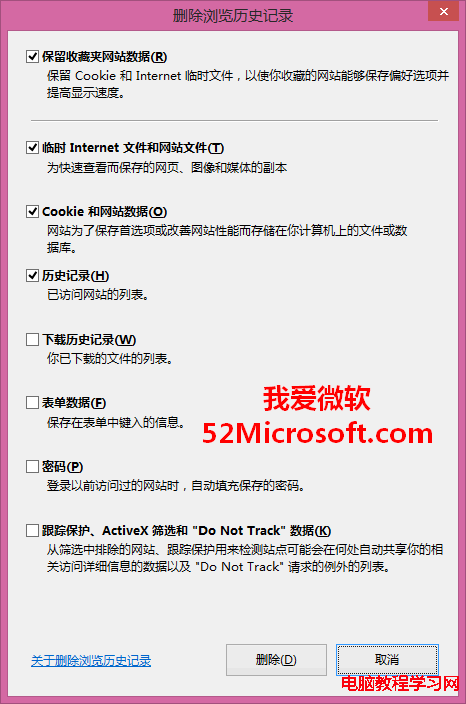
我們可以看到,除了可以刪除浏覽歷史記錄,其實還可以刪除臨時文件、IE下載歷史記錄,以及Cookie、表單數據、密碼等隱私數據,勾選需要刪除的項目,點擊“刪除”按鈕,等待刪除完成即可。
如果你覺得以上的步驟比較繁瑣,其實也可以試試“使用命令清除IE浏覽器隱私數據”。
如果平時想要手動刪除某一次的浏覽記錄,其實只需按“Ctrl+Shift+Delete”組合鍵即可打開“刪除浏覽歷史記錄”窗口。
另外,如果你不想刪除所有的浏覽歷史記錄,而只想刪除其中的某一個記錄又該如何操作呢?方法詳見《玩轉IE浏覽器歷史記錄:在新選項卡/新窗口中打開、添加到收藏夾、復制網址、刪除歷史記錄》一文中的“刪除”一段。
其實現在的電腦一般安裝的都有***安全衛士、***電腦管家之類的系統管理軟件,通過這些軟件的清理功能也可以很方便地清除IE浏覽器的隱私數據